Comment définir Microsoft Edge comme navigateur par défaut sur Android

Définir Microsoft Edge comme navigateur par défaut sur votre téléphone Android signifie que le système d
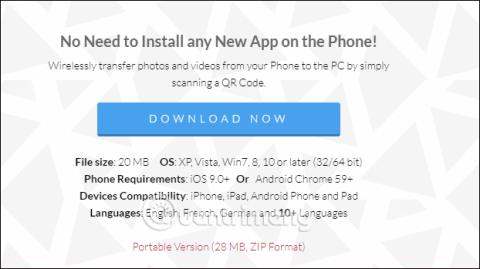
Au lieu d'utiliser des câbles traditionnels dans le passé, il existe désormais de nombreuses façons de transférer des données entre téléphones et ordinateurs . Il ne sera pas trop difficile pour les utilisateurs de trouver une application pour transférer des fichiers entre PC et téléphone. ScanTransfer est une application dotée d'une telle fonctionnalité.
Grâce au même réseau de connexion WiFi, ScanTransfer connectera votre ordinateur et votre téléphone Android ou iOS pour transférer des données. L'application fournira des codes QR pour identifier les appareils connectés. L'article ci-dessous vous expliquera comment transférer des photos et des vidéos de votre téléphone vers votre ordinateur à l'aide de ScanTransfer.
Instructions sur l'utilisation de ScanTransfer
Étape 1:
Vous devez d'abord vous connecter au même WiFi entre votre téléphone et votre ordinateur, puis cliquer sur le lien ci-dessous pour télécharger le logiciel ScanTransfer.
Il y aura 2 téléchargements de logiciels, dont une version d'installation et une version portable qui ne nécessite pas d'installation. Logiciel installé sur Windows 7 et supérieur. iPhone ou iPad utilisant iOS 11 ou supérieur et Android utilisant Chrome version 59 ou supérieure.

Étape 2:
Décompressez le fichier téléchargé sur votre ordinateur, puis lancez le logiciel.

Vous attendez que ScanTransfer termine le chargement des données et vérifiez la version.
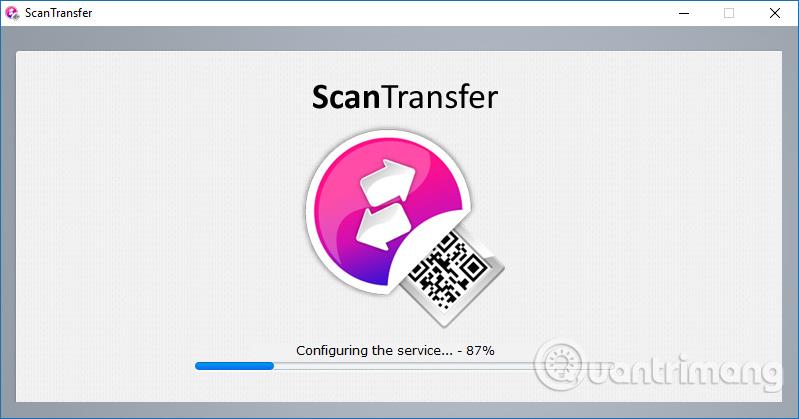
Étape 3:
L'utilisateur verra alors une interface contenant un code QR pour connecter l'ordinateur et le téléphone entre eux. Également sur cette interface, les utilisateurs peuvent éventuellement compresser des images au format JPG ou utiliser l'image originale dans la section Paramètres de transfert de photos de la section Options.
Ensuite, si vous souhaitez modifier l'emplacement d'enregistrement des fichiers lors du transfert du téléphone vers l'ordinateur, cliquez sur l'icône à 3 points dans Enregistrer les fichiers transférés dans .
Affichez l'interface du dossier sur l'ordinateur pour que les utilisateurs puissent choisir de modifier le dossier pour enregistrer les images.
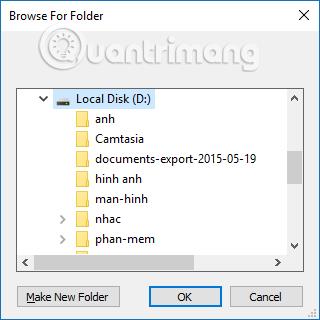
Étape 4:
Sur votre téléphone, scannez le code QR sur votre ordinateur ScanTransfer. Pour pouvoir scanner les codes QR sur iPhone, vous devez installer iOS 11 ou une version ultérieure. Lorsque vous scannez le code QR avec l'appareil photo, vous verrez un message contextuel en haut de l'écran. Cliquez pour sélectionner et vous serez transféré vers l'interface de transfert de fichiers de ScanTransfer sur Safari.
Dans l'interface de transfert de fichiers, vous verrez l'adresse IP correspondant à l'adresse ScanTransfer sur votre ordinateur. Cette adresse IP changera automatiquement lorsque vous désactiverez ScanTransfer et le redémarrerez.
Avec les appareils Android, vous pouvez utiliser des applications de numérisation de code QR ou utiliser la fonction de numérisation de code QR disponible sur les applications Facebook et Twitter.
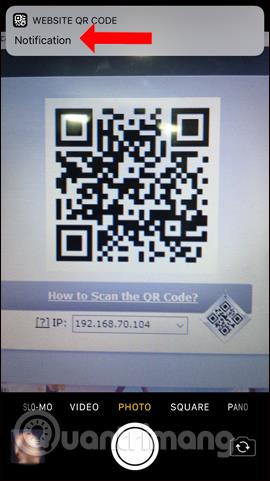
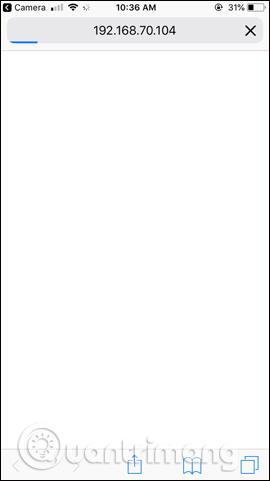
Étape 5 :
Sur cette interface, cliquez sur Sélectionner les fichiers pour sélectionner le fichier sur l'appareil mobile que vous souhaitez copier sur votre ordinateur. Cela affichera 3 options pour rechercher les fichiers que vous souhaitez transférer de votre téléphone vers votre ordinateur. Chaque utilisateur pourra transférer jusqu'à 10 fichiers. Vous attendez le processus de téléchargement du fichier sur l'interface de transfert de données.
Notez que si un message d'erreur apparaît pendant le processus de chargement de l'interface de transfert de fichiers ou de téléchargement de données, les utilisateurs doivent réactiver ScanTransfer, puis scanner à nouveau le code QR depuis le début.
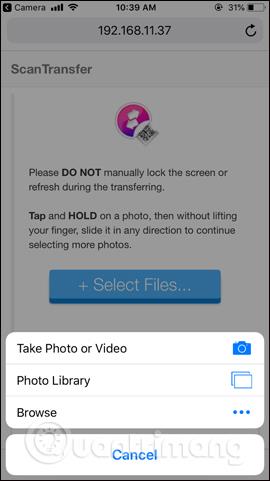
Étape 6 :
Une fois le téléchargement du fichier terminé, un message Terminé s'affichera comme indiqué. Cliquez sur Démarrer un nouveau transfert pour transférer des photos de votre téléphone vers votre ordinateur. La vitesse de transfert de fichiers dépendra de la capacité et du nombre de fichiers. Si vous souhaitez arrêter le transfert, appuyez sur le bouton Stop.

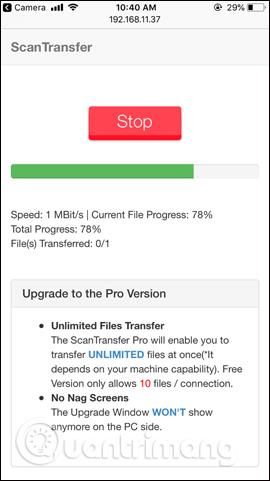
Étape 7 :
Enfin, ouvrez le dossier pour stocker le fichier et transférez-le sur l'ordinateur configuré sur ScanTransfer pour obtenir les photos dont vous avez besoin.

Grâce à une méthode de transfert simple avec connexion WiFi et code QR, ScanTransfer aide les utilisateurs à gagner plus de temps lors du transfert de photos de leur téléphone vers leur ordinateur. La vitesse de transfert est relativement rapide.
En savoir plus :
Je vous souhaite du succès !
Définir Microsoft Edge comme navigateur par défaut sur votre téléphone Android signifie que le système d
Découvrez comment Google Chrome peut réduire la consommation de la batterie sur Android en suivant ces 4 conseils pratiques.
Découvrez comment activer les fenêtres flottantes sur les téléphones Xiaomi, une fonctionnalité essentielle pour multitasking.
Découvrez comment activer la fonction de remplissage automatique des codes de vérification sur Android pour gagner du temps et améliorer votre expérience utilisateur.
Découvrez comment afficher le calendrier lunaire sur l
Découvrez comment contrôler votre Chromecast avec Google TV depuis votre téléphone pour profiter de vos contenus préférés sans télécommande.
Découvrez le mode Fnatic sur les téléphones OnePlus, une fonctionnalité qui améliore votre expérience de jeu, et apprenez comment l
Découvrez comment masquer les applications sur les téléphones Realme. Ce guide vous permet d
Découvrez les meilleurs widgets d
Découvrez comment modifier les effets de notification sur Xiaomi, y compris les effets lumineux et sonores, pour personnaliser votre expérience utilisateur.








